So erhalten Sie die Wettervorhersage in PowerShell
Gestern haben wir einen netten und nützlichen Dienst, wttr.in, überprüft, der es dem Benutzer ermöglicht, die Wettervorhersage im Linux-Terminal. Heute erfahren Sie, wie Sie dasselbe in Windows PowerShell tun.
Werbung
Wir verwenden einen Open-Source-Webdienst wttr.in, um die Wettervorhersage abzurufen. Wttr.in kann nicht nur verwendet werden, um das Wetter zu überprüfen, sondern auch für einige andere Zwecke. Sie können beispielsweise die aktuelle Mondphase sehen.
PowerShell ist eine erweiterte Form der Eingabeaufforderung. Es wird mit einem riesigen Satz gebrauchsfertiger Cmdlets erweitert und bietet die Möglichkeit, .NET Framework/C# in verschiedenen Szenarien zu verwenden. Sehen Alle Möglichkeiten zum Öffnen von PowerShell in Windows 10.
In PowerShell gibt es einen speziellen Alias "curl" für das eingebaute Cmdlet Invoke-RestMethod, die den URL-Inhalt von der PowerShell-Konsole abrufen kann. Dadurch können wir die Befehle, die ich im Linux-Artikel bereitgestellt habe, fast ohne Änderungen verwenden.
So rufen Sie die Wettervorhersage in PowerShell ab, können Sie die folgenden Befehle verwenden.
Um das aktuelle Wetter in PowerShell abzurufen, geben Sie den folgenden Befehl ein oder kopieren Sie ihn und fügen Sie ihn ein:
(locke http://wttr.in/?Q0 -UserAgent "curl" ).Inhalt
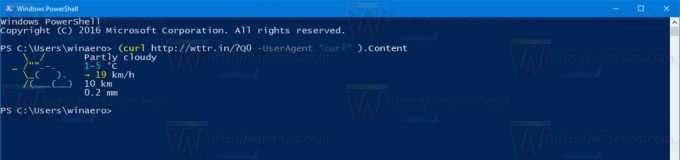
Sie können den gewünschten Standort wie folgt angeben:
(locke http://wttr.in/NewYork -UserAgent "curl" ).Inhalt
Die Ausgabe wird wie folgt sein:

Sie können bei Bedarf das Land angeben, in dem Sie leben. Die Syntax lautet wie folgt:
(locke http://wttr.in/"Madrid, Spanien" -UserAgent "curl" ).Inhalt
Doppelte Anführungszeichen sind wichtig, um sicherzustellen, dass der Standort an den Dienst übergeben wird, andernfalls erhalten Sie einen Fehler in PowerShell.

Der Dienst unterstützt eine Reihe von Optionen. Öffnen Sie die folgende Seite, um mehr über sie zu erfahren:
http://wttr.in/:help
Alternativ können Sie diesen Befehl in Ihrem Terminal verwenden:
(locke http://wttr.in/:help -UserAgent "curl" ).Inhalt
Hier sind einige nützliche Optionen.
(curl wttr.in/New-York? n -UserAgent "curl" ).Inhalt
Dadurch wird die Kurzversion der Vorhersage angezeigt, die nur Mittag und Nacht enthält.
(curl wttr.in/New-York? 0 -UserAgent "curl" ).Inhalt
Dadurch wird nur das aktuelle Wetter am angegebenen Ort angezeigt.
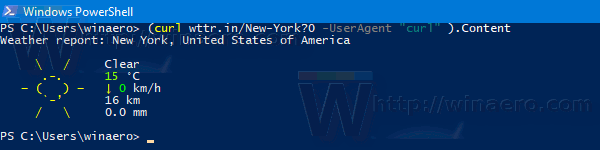
Es ist erwähnenswert, dass der Dienst wttr.in die Vorhersage direkt in Ihrem Webbrowser anzeigen kann. Zeigen Sie in Ihrem Browser auf denselben Speicherort, den Sie in PowerShell verwenden. Siehe folgenden Screenshot:
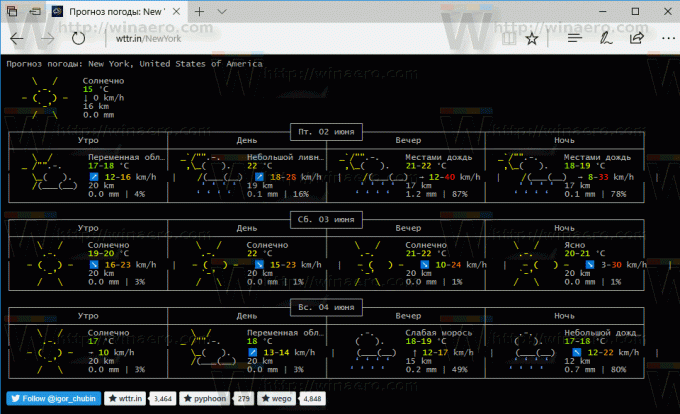
Wenn Sie dem Speicherort ".png" hinzufügen, gibt der Dienst ein PNG-Bild zurück. Sie können es in Ihre Webseite einbetten.
Öffnen Sie beispielsweise diesen Link: http://wttr.in/New-York.png
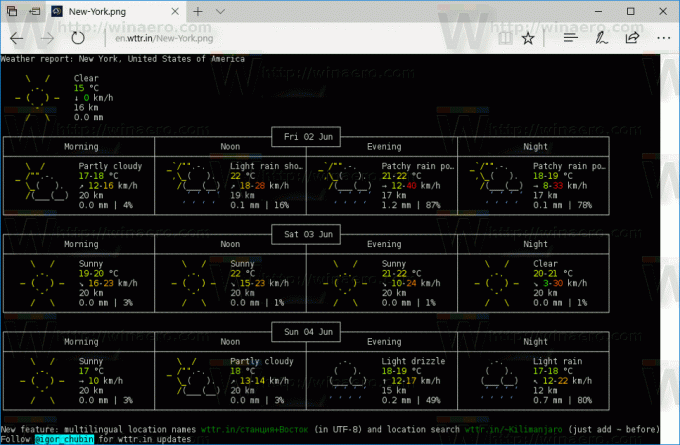
Im PNG-Modus können Sie Parameter wie folgt übergeben:
wttr.in/Location_parameters.png
Zum Beispiel:
wttr.in/New-York_tq0.png
Der Dienst ist in mehrere Sprachen lokalisiert.
Um die Prognosesprache zu ändern, können Sie die folgende Syntax verwenden:
(curl wttr.in/Berlin? lang=de -UserAgent "curl" ).Inhalt. (curl wttr.in/Moskau? lang=ru -UserAgent "curl" ).Inhalt

Alternativ können Sie Subdomains wie folgt verwenden:
(curl de.wttr.in/Berlin -UserAgent "curl" ).Inhalt (curl ru.wttr.in/Moskau -UserAgent "curl" ).Inhalt

Unterstützte Sprachen sind:
az bg ca cs cy da de el eo es fi fr hi hr hu is it ja ko mk ml nl nn pt pl ro ru sk sl sr sr-lat sv tr uk uz vi zh et hy jv ka kk ky lt lv sw th zu bs sein
Wttr.in kann verwendet werden, um die aktuelle Mondphase anzuzeigen. Führen Sie den folgenden Befehl aus:
(curl wttr.in/Moon -UserAgent "curl" ).Inhalt
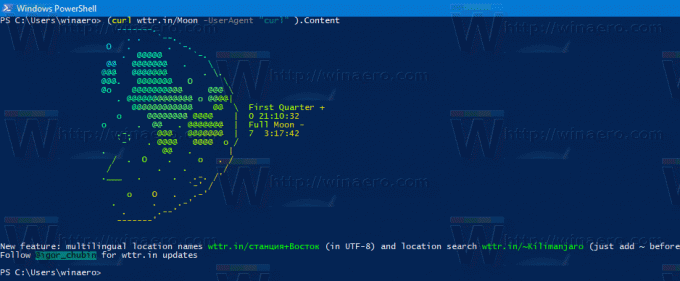
Hinweis: Alle obigen Screenshots wurden in Windows 10 Creators Update erstellt. In früheren Windows-Versionen kann es zu Problemen mit ANSI-Sequenzen in PowerShell kommen. Wenn Sie Windows 7 oder Windows 8 verwenden, finden Sie auf der folgenden Seite eine Problemumgehung: So aktivieren Sie wttr.in in einer PowerShell-Konsole.
Das ist es.



